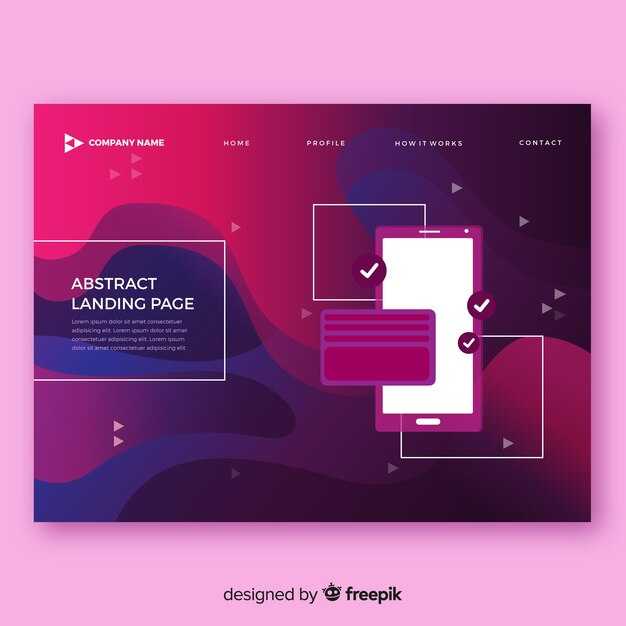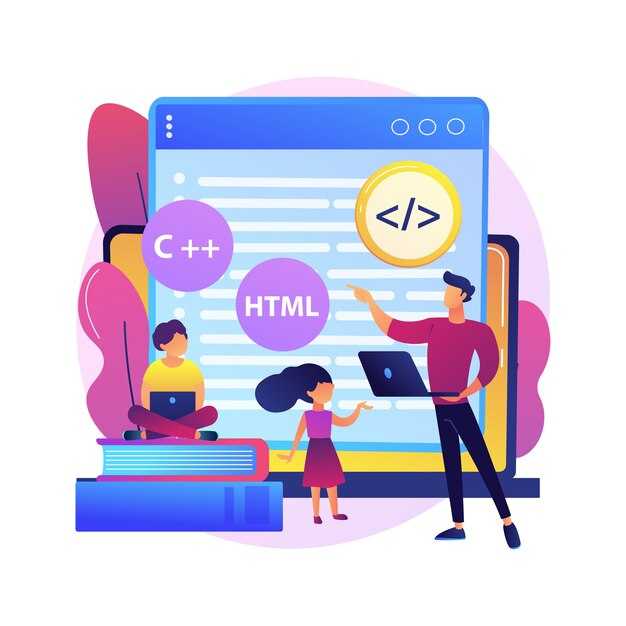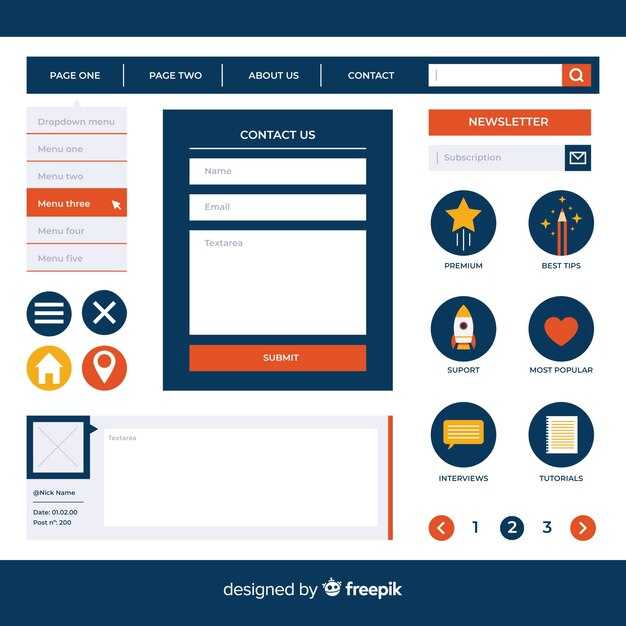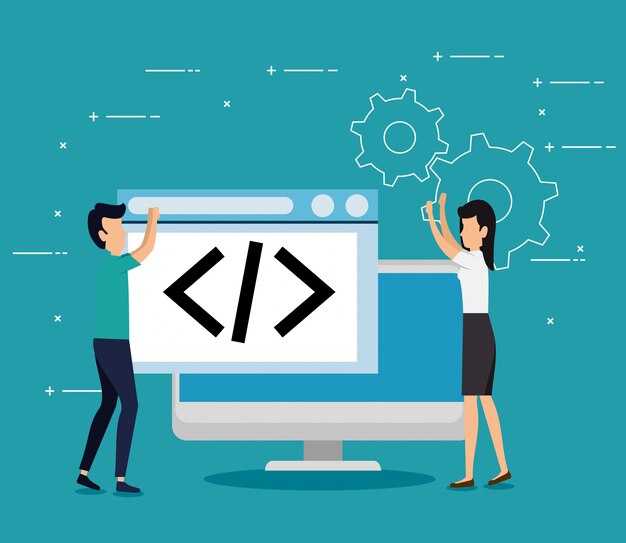Чтобы ограничить выбор файлов в форме, используйте атрибут accept в теге input type=»file». Например, accept=».pdf,.docx» позволит пользователю загружать только файлы с расширениями PDF и DOCX. Это простой способ избежать ошибок и упростить обработку данных на стороне сервера.
Для фильтрации по MIME-типам укажите их в атрибуте accept. Например, accept=»image/*» разрешит загрузку любых изображений, а accept=»video/mp4″ – только MP4-видео. Убедитесь, что используемые MIME-типы поддерживаются браузерами, чтобы избежать неожиданных ограничений.
Если вам нужно разрешить загрузку нескольких файлов, добавьте атрибут multiple. Например, input type=»file» accept=»image/*» multiple позволит выбрать несколько изображений одновременно. Это особенно полезно для форм, где требуется массовая загрузка файлов.
Не забывайте, что фильтрация на стороне клиента не заменяет проверку на сервере. Браузеры могут игнорировать атрибут accept, а пользователи – изменить расширение файла. Всегда проверяйте тип и содержимое файла на сервере, чтобы обеспечить безопасность и корректность данных.
Как указать допустимые типы файлов
Чтобы ограничить типы файлов, которые пользователь может загружать через элемент input type="file", используйте атрибут accept. Этот атрибут позволяет задать MIME-типы или расширения файлов, которые будут приняты.
Например, если нужно разрешить загрузку только изображений в форматах JPEG и PNG, добавьте следующий код:
<input type="file" accept="image/jpeg, image/png">Для указания расширений файлов используйте формат с точкой. Например, чтобы разрешить загрузку PDF-файлов, напишите:
<input type="file" accept=".pdf">Можно комбинировать MIME-типы и расширения. Например, чтобы разрешить загрузку изображений и PDF-файлов:
<input type="file" accept="image/*, .pdf">Вот таблица с примерами популярных MIME-типов и расширений:
| Тип файла | MIME-тип | Расширение |
|---|---|---|
| Изображение JPEG | image/jpeg | .jpg, .jpeg |
| Изображение PNG | image/png | .png |
| Документ PDF | application/pdf | |
| Текстовый файл | text/plain | .txt |
| Архив ZIP | application/zip | .zip |
Убедитесь, что указываете актуальные MIME-типы и расширения, чтобы избежать ошибок при загрузке файлов. Если нужно разрешить все типы изображений, используйте image/*.
Использование атрибута accept
Атрибут accept в элементе <input type="file"> позволяет ограничить выбор файлов по их типам или расширениям. Это упрощает пользователю процесс загрузки, исключая ненужные варианты.
Для указания допустимых типов файлов используйте MIME-типы или расширения. Например:
accept="image/*"– разрешает загрузку любых изображений.accept=".pdf,.docx"– позволяет выбрать только файлы с расширениями .pdf и .docx.accept="application/pdf"– ограничивает выбор файлами в формате PDF.
Если нужно разрешить несколько типов, перечислите их через запятую:
<input type="file" accept="image/*, .pdf, .docx">Учтите, что атрибут accept работает как подсказка для браузера. Пользователь может обойти это ограничение, изменив настройки в диалоговом окне выбора файлов. Поэтому всегда проверяйте загруженные файлы на стороне сервера.
Используйте атрибут accept для улучшения пользовательского опыта, особенно если загрузка файлов требует строгого соответствия форматам.
Разъяснение, как работает атрибут accept для ограничения типов загружаемых файлов.
Атрибут accept в элементе <input type="file"> позволяет ограничить типы файлов, которые пользователь может загрузить. Это упрощает процесс выбора, исключая ненужные форматы и снижая вероятность ошибок.
Используйте accept для указания MIME-типов или расширений файлов. Например, если вы хотите разрешить загрузку только изображений, добавьте атрибут accept="image/*". Для конкретных форматов, таких как JPEG и PNG, укажите accept="image/jpeg, image/png".
Если нужно ограничить загрузку документами PDF, используйте accept="application/pdf". Для нескольких типов файлов перечислите их через запятую: accept=".doc, .docx, .pdf".
Обратите внимание, что accept работает как фильтр в диалоговом окне выбора файлов, но не гарантирует, что пользователь загрузит файл нужного типа. Проверка на стороне сервера остается обязательной.
Примеры использования:
| Тип файла | Пример атрибута accept |
|---|---|
| Все изображения | accept="image/*" |
| Только JPEG и PNG | accept="image/jpeg, image/png" |
| PDF-документы | accept="application/pdf" |
| Текстовые файлы | accept=".txt, .doc, .docx" |
Используйте атрибут accept для улучшения пользовательского опыта и упрощения обработки файлов на стороне сервера.
Примеры использования атрибута accept
Используйте атрибут accept, чтобы ограничить выбор файлов в поле ввода. Например, если нужно загрузить только изображения, добавьте accept=»image/*». Это позволит пользователю выбирать файлы форматов JPEG, PNG, GIF и других.
Для работы с документами укажите accept=».pdf,.doc,.docx». Поле ввода будет принимать только файлы PDF, DOC и DOCX, что упростит обработку данных на стороне сервера.
Если требуется загрузить аудио, используйте accept=»audio/*». Это ограничит выбор файлами MP3, WAV и другими аудиоформатами. Для видео аналогично примените accept=»video/*».
Чтобы разрешить загрузку только текстовых файлов, добавьте accept=».txt». Это полезно, если пользователь должен предоставить данные в текстовом формате.
Для более гибкого выбора комбинируйте типы файлов. Например, accept=»image/*,.pdf» позволит загружать как изображения, так и PDF-документы. Это удобно для форм, где требуется несколько типов данных.
Используйте точные MIME-типы для строгого контроля. Например, accept=»application/json» ограничит выбор только JSON-файлами. Это полезно для API или систем, где требуется конкретный формат данных.
Учитывайте, что атрибут accept не гарантирует полную защиту от загрузки неподходящих файлов. Всегда проверяйте файлы на стороне сервера для дополнительной безопасности.
Примеры различных значений accept для фильтрации изображений, документов и видео.
Для фильтрации изображений используйте значение accept="image/*", чтобы разрешить загрузку всех типов изображений. Если нужно ограничить форматы, укажите конкретные расширения, например, accept="image/png, image/jpeg" для PNG и JPEG.
Для документов применяйте accept=".pdf, .doc, .docx", чтобы пользователь мог загружать файлы в форматах PDF, DOC и DOCX. Если требуется ограничить только текстовые файлы, используйте accept=".txt".
Для видео задайте accept="video/*", чтобы разрешить все видеоформаты. Чтобы ограничить выбор, укажите конкретные типы, например, accept="video/mp4, video/avi" для MP4 и AVI.
Комбинируйте значения для мультиформатной фильтрации. Например, accept="image/*, .pdf, video/mp4" позволит загружать изображения, PDF-файлы и видео в формате MP4.
Проверяйте поддержку форматов в разных браузерах, чтобы избежать ошибок. Например, Safari может не поддерживать фильтрацию по MIME-типам, поэтому дублируйте расширения файлов.
Обработка ошибок при загрузке файлов
Проверяйте размер файла перед отправкой, чтобы избежать превышения допустимого лимита. Используйте атрибут max-size или JavaScript для контроля. Если файл слишком большой, выведите сообщение об ошибке, например: «Размер файла не должен превышать 5 МБ».
Убедитесь, что загружаемый файл соответствует разрешённым типам. Добавьте атрибут accept в тег input, например: accept=".jpg, .png, .pdf". Если пользователь пытается загрузить неподходящий формат, сообщите ему об этом: «Поддерживаются только файлы JPG, PNG и PDF».
Обрабатывайте ошибки сети и сервера. Если загрузка прерывается, уведомите пользователя: «Произошла ошибка при загрузке. Попробуйте снова». Используйте JavaScript для отслеживания событий onerror и onabort.
Проверяйте доступность файла на стороне сервера. Если файл не удаётся сохранить, выведите сообщение: «Файл не может быть обработан. Убедитесь, что он не повреждён».
Предоставляйте пользователю возможность повторить загрузку. Добавьте кнопку «Попробовать снова» рядом с сообщением об ошибке. Это упрощает процесс и снижает вероятность отказа от загрузки.
Логируйте ошибки для анализа. Сохраняйте информацию о типе ошибки, времени и пользователе. Это поможет быстрее выявлять и устранять проблемы.
Проверка типа файла на клиентской стороне
Используйте атрибут accept в элементе input type="file", чтобы ограничить выбор файлов по типу. Например, для загрузки изображений добавьте accept="image/*", а для документов PDF – accept=".pdf". Это помогает пользователю сразу выбрать подходящий файл, сокращая вероятность ошибок.
Для более точной проверки добавьте JavaScript. Используйте свойство files элемента input, чтобы получить список выбранных файлов. Проверяйте их тип с помощью свойства type:
const fileInput = document.querySelector('input[type="file"]');
fileInput.addEventListener('change', (event) => {
const file = event.target.files[0];
if (file.type !== 'image/png') {
alert('Пожалуйста, выберите файл в формате PNG.');
fileInput.value = ''; // Сброс выбора
}
});
Учитывайте, что тип файла, указанный в file.type, может быть ненадежным. Для дополнительной проверки используйте расширение файла. Разделите имя файла с помощью метода split('.') и проверьте последний элемент массива:
const fileName = file.name;
const fileExtension = fileName.split('.').pop();
if (fileExtension !== 'png') {
alert('Файл должен иметь расширение .png');
}
Для обработки нескольких файлов используйте цикл. Это особенно полезно, если вы разрешаете множественный выбор с атрибутом multiple:
fileInput.addEventListener('change', (event) => {
const files = event.target.files;
for (const file of files) {
if (file.type !== 'image/jpeg') {
alert('Все файлы должны быть в формате JPEG.');
fileInput.value = '';
break;
}
}
});
Добавьте подсказки для пользователя, чтобы он понимал, какие типы файлов поддерживаются. Например, укажите это в тексте рядом с кнопкой выбора файла или в атрибуте title:
<input type="file" accept=".pdf" title="Выберите файл в формате PDF">
Эти методы помогут упростить процесс загрузки файлов и уменьшить количество ошибок на клиентской стороне.
Как использовать JavaScript для дополнительной проверки типов файлов перед отправкой формы
Добавьте обработчик события submit к форме, чтобы проверить выбранные файлы перед отправкой. Используйте свойство files элемента input для доступа к списку файлов. Например:
document.querySelector('form').addEventListener('submit', function(event) {
const fileInput = document.querySelector('input[type="file"]');
const allowedTypes = ['image/jpeg', 'image/png', 'application/pdf'];
for (let file of fileInput.files) {
if (!allowedTypes.includes(file.type)) {
alert('Недопустимый тип файла: ' + file.name);
event.preventDefault();
return;
}
}
});
Убедитесь, что вы указали допустимые MIME-типы в массиве allowedTypes. Это помогает отфильтровать файлы, которые не соответствуют требованиям. Для удобства пользователей добавьте сообщение об ошибке, если файл не подходит.
Если нужно ограничить размер файла, добавьте проверку свойства file.size. Например, чтобы ограничить размер до 5 МБ:
const maxSize = 5 * 1024 * 1024; // 5 МБ
for (let file of fileInput.files) {
if (file.size > maxSize) {
alert('Файл ' + file.name + ' превышает допустимый размер.');
event.preventDefault();
return;
}
}
Такая проверка на стороне клиента экономит время пользователя и снижает нагрузку на сервер. Однако не забывайте дублировать проверку на сервере, так как клиентские данные могут быть изменены.
Для улучшения пользовательского опыта можно динамически обновлять интерфейс, показывая список допустимых файлов или подсвечивая ошибки в реальном времени. Используйте JavaScript для создания интерактивных подсказок и уведомлений.
Уведомление пользователя о неверном типе файла
Для уведомления пользователя о неверном типе файла добавьте проверку в атрибуте accept элемента input type="file". Например, accept="image/*" ограничивает выбор только изображениями. Если пользователь попытается загрузить файл с неподходящим расширением, браузер автоматически отобразит предупреждение.
Для более гибкой проверки используйте JavaScript. Создайте обработчик события change, который проверит расширение файла. Если формат не соответствует ожидаемому, выведите сообщение через alert или динамически добавьте уведомление на страницу. Пример кода:
document.querySelector('input[type="file"]').addEventListener('change', function(event) {
const file = event.target.files[0];
if (file && !file.type.startsWith('image/')) {
alert('Пожалуйста, выберите файл с изображением.');
event.target.value = ''; // Сбросить выбор файла
}
});
Добавьте визуальные подсказки, чтобы пользователь заранее знал, какие типы файлов поддерживаются. Например, разместите текст рядом с полем ввода: «Поддерживаются только файлы в формате JPG, PNG или GIF».
Для улучшения пользовательского опыта используйте CSS, чтобы выделить поле ввода или добавить иконку, если файл не прошел проверку. Это сделает интерфейс более интуитивным и снизит вероятность ошибок.
Методы уведомления пользователей, если они пытаются загрузить неподдерживаемый файл.
- Добавьте обработчик события
changeдля элементаinput type="file". - Извлеките расширение файла с помощью
split()иpop(). - Сравните расширение с разрешенными форматами, указанными в атрибуте
accept. - Если формат не подходит, выведите сообщение через
alert()или добавьте текст ошибки на страницу.
Пример кода:
const fileInput = document.querySelector('input[type="file"]');
fileInput.addEventListener('change', (e) => {
const file = e.target.files[0];
const extension = file.name.split('.').pop().toLowerCase();
const allowedFormats = ['jpg', 'png', 'pdf'];
if (!allowedFormats.includes(extension)) {
alert('Формат файла не поддерживается. Выберите файл с расширением JPG, PNG или PDF.');
e.target.value = ''; // Очистите поле выбора файла
}
});
Используйте встроенные подсказки в интерфейсе. Добавьте текст рядом с полем загрузки, например: «Поддерживаются только файлы JPG, PNG и PDF». Это поможет пользователям сразу понять требования.
Если вы хотите улучшить UX, замените стандартное поле выбора файла на кастомный элемент. Например, используйте кнопку с текстом «Выберите файл» и добавьте блок для отображения ошибок. Это сделает процесс более интуитивным.
Для форм с множественной загрузкой файлов проверяйте каждый файл отдельно. Сообщите пользователю, какие именно файлы не прошли проверку, чтобы он мог исправить ошибки.
Если вы используете серверную проверку, отправляйте пользователю подробное сообщение об ошибке после отправки формы. Укажите, какие форматы поддерживаются и как исправить ошибку.